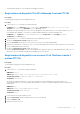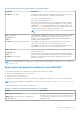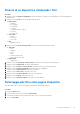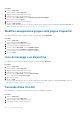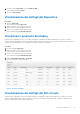Administrator Guide
Table Of Contents
- Dell Wyse Management Suite Guida dell'amministratore versione 3.2
- Sommario
- Introduzione a Wyse Management Suite
- Guida introduttiva a Wyse Management Suite
- Installazione o aggiornamento di Wyse Device Agent
- Installazione o aggiornamento di DCA-Enabler sui dispositivi Ubuntu
- Registrazione e configurazione di un nuovo dispositivo tramite Wyse Management Suite
- Registrazione e configurazione di un nuovo dispositivo Windows Embedded Standard tramite Wyse Management Suite
- Registrazione e configurazione di un nuovo ThinOS 8.x tramite Wyse Management Suite
- Registrazione e configurazione di un nuovo dispositivo ThinOS 9.x tramite Wyse Management Suite
- Registrazione e configurazione di un nuovo dispositivo Linux o ThinLinux tramite Wyse Management Suite
- Registrazione e configurazione di un nuovo Wyse Software Thin Client tramite Wyse Management Suite
- Registrare e configurare Dell Hybrid Client usando Wyse Management Suite
- Registrazione e configurazione del client generico Dell utilizzando Wyse Management Suite
- Dashboard Wyse Management Suite
- Gestione dei gruppi e delle configurazioni
- Modifica di un gruppo non gestito
- Creazione di un gruppo di criteri del dispositivo predefinito
- Creazione di un gruppo di criteri utente
- Configurazione di un criterio a livello globale
- Importazione di un gruppo di criteri utente
- Rimozione di un gruppo
- Configurazione di una policy a livello di dispositivo
- Esporta criteri di gruppo
- Importazione di criteri di gruppo
- Modifica delle impostazioni dei criteri ThinOS
- Modifica delle impostazioni dei criteri ThinOS 9.x
- Modifica delle impostazioni dei criteri Windows Embedded Standard
- Modifica delle impostazioni dei criteri Linux
- Modifica delle impostazioni dei criteri ThinLinux
- Modifica delle impostazioni dei criteri di Wyse Software Thin Client
- Modifica delle impostazioni dei criteri di Cloud Connect
- Modificare le impostazioni dei criteri di Dell Hybrid Client
- Modifica delle impostazioni dei criteri del client generico Dell
- Creazione e importazione di file di eccezione per dispositivi in blocco
- Gestione dei dispositivi
- Metodi per registrare i dispositivi su Wyse Management Suite
- Registrazione manuale di Dell Hybrid Client
- Registrazione del client generico Dell utilizzando il metodo di rilevamento manuale
- Registrare Dell Hybrid Client utilizzando il metodo di rilevamento manuale
- Registrazione di dispositivi ThinOS tramite Wyse Device Agent
- Registrazione di thin client Windows Embedded Standard su Wyse Management Suite utilizzando Wyse Device Agent
- Registrazione di Wyse Software Thin Client su Wyse Management Suite utilizzando Wyse Device Agent
- Registrazione di thin client ThinLinux tramite Wyse Device Agent
- Registrazione di dispositivi ThinOS utilizzando il metodo FTP INI
- Registrazione di dispositivi con versione 2.0 di ThinLinux tramite il metodo FTP INI
- Registrazione di dispositivi con versione 1.0 di ThinLinux tramite il metodo FTP INI
- Registrazione dei dispositivi mediante i tag di opzione DHCP
- Registrazione dei dispositivi mediante il record DNS SRV
- Ricerca di un dispositivo utilizzando i filtri
- Salvataggio del filtro nella pagina Dispositivi
- Interrogazione dello stato del dispositivo
- Blocco dei dispositivi
- Riavvio dei dispositivi
- Annullamento della registrazione del dispositivo
- Convalida iscrizione
- Ripristino delle impostazioni predefinite del dispositivo
- Modifica assegnazione gruppo nella pagina Dispositivi
- Invio di messaggi a un dispositivo
- Comando Wake On LAN
- Visualizzazione dei dettagli del dispositivo
- Visualizzare i parametri del display
- Visualizzazione dei dettagli del NIC virtuale
- Visualizzazione dei dettagli del BIOS
- Gestione del riepilogo dei dispositivi
- Visualizzazione delle informazioni di sistema
- Visualizzazione degli eventi del dispositivo
- Visualizzazione delle applicazioni installate
- Ridenominazione del thin client
- Abilitazione della connessione shadow remota
- Configurare la connessione shadow remoto per i dispositivi Dell Hybrid Client
- Arresto dei dispositivi
- Tag di un dispositivo
- Stato di conformità di un dispositivo
- Pull dell'immagine di Windows Embedded Standard o ThinLinux
- Richiesta di un file di registro
- Risoluzione dei problemi del dispositivo
- Ricreare l'immagine di Dell Hybrid Client
- Conversione da Client generico Dell ad Hybrid Client
- Eseguire il pull del pacchetto di configurazione dell'interfaccia utente per Dell Hybrid Client
- Ripristinare le impostazioni di fabbrica di Dell Hybrid Client
- Modifica in blocco gruppo dei dispositivi
- Metodi per registrare i dispositivi su Wyse Management Suite
- App e dati
- Criterio di applicazione
- Configurazione dell'inventario delle applicazioni Thin Client
- Configurazione dell'inventario delle applicazioni Wyse Software Thin Client
- Creazione e implementazione del criterio di applicazione standard ai thin client
- Creazione e implementazione dei criteri di applicazione standard ai Wyse Software Thin Client
- Abilitazione del Single Sign-On per Citrix StoreFront utilizzando un criterio di applicazione standard
- Creazione e implementazione del criterio di applicazione avanzato ai thin client
- Creazione e implementazione del criterio di applicazione avanzato in Wyse Software Thin Client
- Creazione e implementazione del criterio di applicazione standard in Dell Hybrid Clients
- Creazione e implementazione del criterio di applicazione avanzato in Dell Hybrid Clients
- Creazione e implementazione del criterio di applicazione standard nei client generici Dell
- Creazione e implementazione del criterio di applicazione avanzato nei client generici Dell
- Criterio immagine
- Aggiunta delle immagini del sistema operativo Windows Embedded Standard e ThinLinux al repository
- Aggiunta del firmware ThinOS al repository
- Aggiunta del file BIOS di ThinOS al repository
- Aggiunta del file del pacchetto ThinOS al repository
- Creazione dei criteri di immagine di Windows Embedded Standard e ThinLinux
- Aggiunta del firmware ThinOS 9.x al repository
- Aggiunta del file BIOS ThinOS 9.x al repository
- Aggiunta dei pacchetti di applicazioni ThinOS al repository
- Creazione di criteri immagine Dell Hybrid Client
- Gestione del repository di file
- Criterio di applicazione
- Gestione delle regole
- Modifica di una regola di registrazione
- Creazione di regole di assegnazione automatica per i dispositivi non gestiti
- Modifica della regola di assegnazione automatica dispositivo non gestito
- Disabilitazione ed eliminazione della regola di assegnazione automatica dispositivo non gestito
- Salvataggio dell'ordine delle regole
- Aggiunta di una regola per la notifica di avviso
- Modifica di una regola delle notifiche di avviso
- Creazione di una regola per annullare la registrazione automatica di un dispositivo
- Gestione dei processi
- Gestione degli eventi
- Gestione degli utenti
- Aggiunta di un nuovo profilo amministratore
- Creazione di una regola personalizzata WMS in Wyse Management Suite
- Assegnazione di ruoli personalizzati WMS ai gruppi AD importati
- Importazione in blocco di amministratori non assegnati o utenti Cloud Connect
- Modifica di un profilo amministratore
- Attivazione di un profilo amministratore
- Disattivazione di un profilo amministratore
- Eliminazione di un profilo amministratore
- Sbloccare un profilo amministratore
- Disattivazione di un profilo amministratore
- Creazione di regole di assegnazione automatica per i dispositivi non gestiti
- Aggiunta di un utente finale
- Modifica di un utente finale
- Configurare il criterio per l'utente finale
- Importazione in blocco degli utenti finali
- Eliminazione dell'utente finale
- Modifica di un profilo utente
- Amministratore portale
- Importazione di utenti o gruppi di utenti non assegnati su public cloud tramite Active Directory
- Aggiunta delle informazioni sul server di Active Directory
- Classificazioni degli avvisi
- Creazione di account API (Application Programming Interface)
- Accedere al repository di file di Wyse Management Suite
- Configurazione delle altre impostazioni
- Gestione delle configurazioni Teradici
- Abilitazione dell'autenticazione a due fattori
- Attivazione di account multi-tenant
- Generazione di report
- Abilitazione della personalizzazione
- Gestione dell'Installazione del sistema
- Configurazione di MQTT sicuro
- Abilitazione di LDAP sicuro su SSL
- Conversione di dispositivi Dell Wyse 5070 e client generici Dell Ubuntu in Dell Hybrid Client
- Configurazioni di sicurezza
- Gestione dispositivi Teradici
- Gestione sottoscrizione licenze
- Aggiornamento firmware
- Repository remoto
- Supporto proxy per Windows Embedded Standard WDA e Dell Hybrid Client DCA
- Risoluzione dei problemi del dispositivo
- Richiesta di un file di registro con Wyse Management Suite
- Visualizzazione dei registri di controllo tramite Wyse Management Suite
- Il dispositivo non riesce a registrarsi a Wyse Management Suite quando è configurato un proxy WinHTTP
- Il criterio di reindirizzamento RemoteFX USB non viene applicato ai dispositivi di archiviazione di massa USB
- Le impostazioni WiFi configurate da Wyse Management Suite non sono persistenti su più thin client Wyse 5070
- Domande frequenti
- Quale elemento ha la priorità tra l'interfaccia utente di ThinOS e di Wyse Management Suite quando vengono applicate impostazioni in conflitto?
- In che modo è possibile utilizzare il repository di file di Wyse Management Suite?
- In che modo è possibile importare utenti da un file .csv?
- Come verificare la versione di Wyse Management Suite
- Creazione e configurazione dei tag di opzione DHCP
- Creazione e configurazione dei record SRV DNS
- Come modificare il nome host in indirizzo IP
- Come creare l'immagine del dispositivo utilizzando il repository remoto autofirmato
Procedura
1. Cliccare su Dispositivi.
Viene visualizzata la pagina Dispositivi.
2. Applicare i filtri per trovare il dispositivo preferito.
3. Selezionare la casella di controllo del dispositivo.
4. Cliccare su Annulla registrazione.
Viene visualizzata la finestra Avviso.
5. Selezionare la casella di controllo Forza annullamento registrazione.
6. Cliccare su Invia comando per inviare il comando di annullamento della registrazione.
N.B.: L'opzione Forza annullamento registrazione può essere utilizzata per rimuovere il dispositivo quando non c'è comunicazione
tra il server e il client. Il dispositivo verrà spostato allo stato non gestito e potrà essere rimosso dalla voce del server. Le azioni
Annulla registrazione e Forza annullamento registrazione possono essere eseguite anche dall'interfaccia utente di WDA WES.
Convalida iscrizione
Quando si registra un dispositivo manualmente o tramite il metodo di rilevamento automatico DHCP/DNS, il dispositivo viene registrato a
un particolare gruppo se è stato definito il token di gruppo. Se il token di gruppo non è definito, il dispositivo viene registrato nel gruppo non
gestito.
In Wyse Management Suite, è stata introdotta l'opzione Convalida iscrizione per cui il tenant effettuare un'approvazione manuale prima
che il dispositivo venga registrato a un gruppo.
Quando è abilitata l'opzione Convalida iscrizione, i dispositivi rilevati automaticamente sono in stato di Convalida in sospeso nella
pagina Dispositivi. Il tenant può selezionare un singolo dispositivo o più dispositivi nella pagina Dispositivi e convalidare l'iscrizione. Dopo
la convalida, i dispositivi vengono spostati nel gruppo desiderato. Per ulteriori informazioni su come convalidare i dispositivi, consultare
Convalida iscrizione.
N.B.:
L'opzione Convalida iscrizione è disabilitata per i tenant esistenti nel public cloud o quando si esegue l'upgrade di tenant
on-premise.
Lo stato di convalida dei dispositivi viene visualizzato anche nella sezione Dispositivi nella pagina Dashboard.
Convalida dell'iscrizione di un dispositivo
È possibile abilitare la Convalida iscrizione per consentire agli amministratori di controllare la registrazione manuale e automatica dei thin
client a un gruppo. È possibile filtrare i dispositivi in stato di Convalida in sospeso cliccando sul conteggio in In sospeso nella pagina
Dashboard o selezionando Convalida iscrizione in sospeso nell'elenco a discesa Stato della pagina Dispositivi.
Prerequisiti
● È necessario abilitare l'opzione di Convalida iscrizione quando si installa Wyse Management Suite o nella pagina Amministratore
portale.
● Il dispositivo deve essere in stato di Iscrizione in sospeso.
Procedura
1. Selezionare la casella di controllo del dispositivo che si desidera convalidare.
2. Cliccare sull'opzione Convalida iscrizione.
Viene visualizzata la finestra Avviso.
3. Cliccare su Invia comando.
Il dispositivo viene spostato nel gruppo desiderato e viene registrato.
Ripristino delle impostazioni predefinite del dispositivo
È possibile inviare un comando per ripristinare le impostazioni predefinite dei dispositivi.
Gestione dei dispositivi
67